728x90







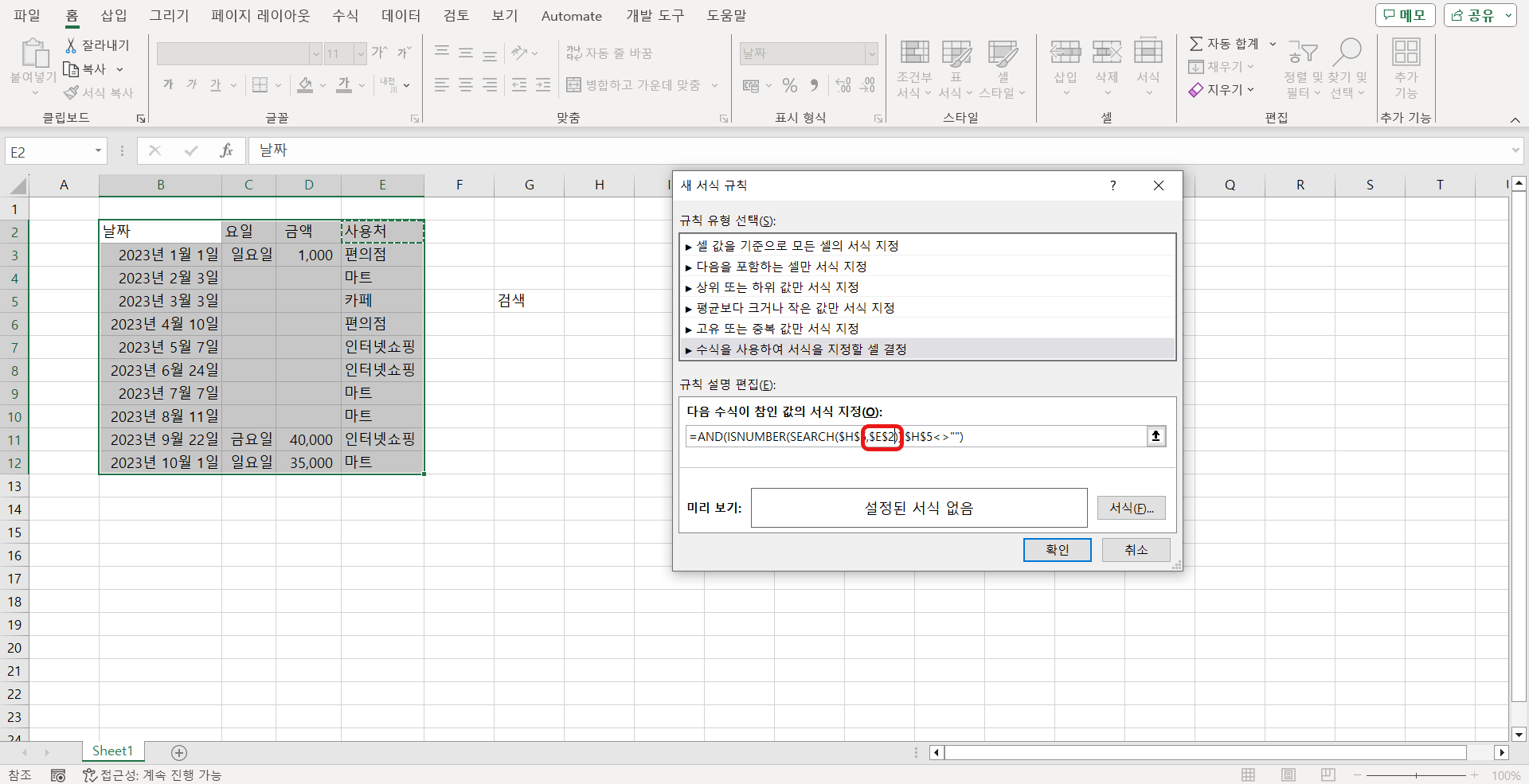



 01234567891011
01234567891011
▼엑셀 셀 즉각적으로(실시간) 검색하는 방법▼
- 검색할 부분의 셀을 선택한다. (셀 선택 단축키 : Ctrl+Shift+Space)
- Alt + H 누른 다음 L 조건부 서식 선택하기
- 조건부 서식에서 N 새 규칙 선택하기
- 새 서식 규칙의 규칙 유형 중 수식을 사용하여 서식을 저장할 셀 결정 선택하기
- 규칙 설명 편집에서 수식 값 넣어주기
- =AND(ISNUMBER(SEARCH(검색셀,검색범위셀)),검색셀<>"")
- 위 서식 입력 후 검색셀부분을 부분 선택한 후 검색어가 들어갈 셀 선택하기
- 위 서식의 검색범위셀을 부분선택 후 검색할 범위의 셀의 가장 머리글(현 스샷의 경우 사용처부분) 선택한다.
- 검색할 범위의 셀의 바로 윗 부분을 선택한 후 뒷 부분의 $삭제하기 (스샷 참고)
- 미리보기 서식버튼 클릭하기
- 글꼴에 변화를 주거나 채우기로 변화를 주면되며 참고 스샷의 경우 글꼴에 변화를 준 후 확인
- 미리보기 화면 확인 후 확인 버튼 누르기
- 검색셀 칸에 적용한 셀의 단어 입력 후 키보드의 'Enter' 누르기
- 서식이 잘 적용된 상황이라면 적용된 미리보기처럼 확인 가능함
ISNUMBER의 경우 특정단어의 포함여부를 파악할 때 사용하는 함수 중 하나이다.
[엑셀] 입력한 숫자, 글 앞, 뒤에 전체적으로 동일한 문구 넣기
▼엑셀 '셀 서식'으로 앞 뒤로 문구 붙이는 방법▼ 셀 서식을 적용할 셀을 선택해준다. 영역을 선택해주었다면 마우스 우클릭을 눌러 셀 서식을 클릭한다. (셀 서식 단축키 : Ctrl + Shift + F, Ctrl + 1)
whatso-ch.tistory.com












728x90
'해보는 게 남는 거' 카테고리의 다른 글
| [엑셀] 추가된 항목 적용되는 실시간 목록상자 만들기 (0) | 2023.10.15 |
|---|---|
| [엑셀] 목록상자 만드는 방법 (0) | 2023.10.14 |
| [엑셀] 빈 셀 선택하기 (1) | 2023.10.12 |
| [엑셀] 행, 열 자동으로 정리하기 (0) | 2023.10.11 |
| [엑셀] 엑셀에서 요일만 표시하는 방법 (0) | 2023.10.10 |



